Este post es uno más de la serie de Pruebas y Ejercicios de Excel, es decir, especialmente diseñados para incrementar tus habilidades y potencia de razonamiento lógico en Excel. Hoy aprenderás a Sumar Solo Valores en Dólares en Excel.
¿Como Aprende a Sumar Solo Valores en Dólares en Excel?
¿Sabrías cómo hacer esto? Si no, descargue nuestra hoja de cálculo y siga los pasos a continuación.
Bueno, en este tutorial de Excel intermedio vamos a aprender a identificar solo los valores que tienen el símbolo $. Después de identificarlos, sumaremos el total de valores que tienen el símbolo $, que es equivalente a la moneda dólar.
Por lo tanto, de ahora en adelante utilizaremos las funciones: CELDA y SUMAPRODUCTO, ¡ya que nos ayudarán a obtener este resultado!
Descargue la hoja de cálculo para practicar lo que se enseñó en este tutorial:
Prueba de excel: Sumando Solo Valores en Dólares en Excel
Primero, veamos lo que tenemos en la imagen de abajo, mira que hay una columna con valores y que algunos de ellos no tienen el símbolo “$”, mientras que otros sí.
En este sentido, tenemos en la columna “B” una función auxiliar, nos ayudará a obtener el resultado final en la columna “D”.
Entonces nuestro objetivo aquí es sumar todos los valores que tienen el símbolo “$”, que son los valores en Dólares.
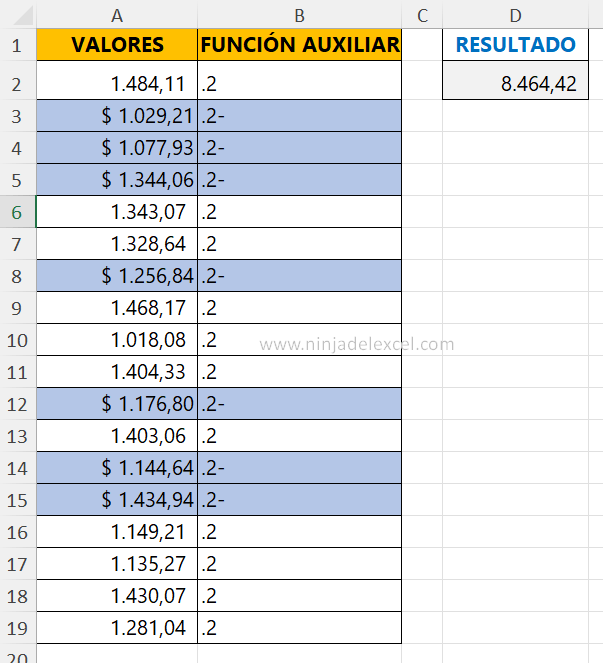
De antemano, usemos la función “CELDA” (esta función funciona sobre varias especificaciones), que reconoce qué tipo de contenido tiene la celda. Entonces:
- En el primer argumento selecciona la opción “Formato”, esta opción reconocerá el tipo de formato que tiene el contenido de la celda.
- En el segundo argumento, indicar la celda “A2”, vea:
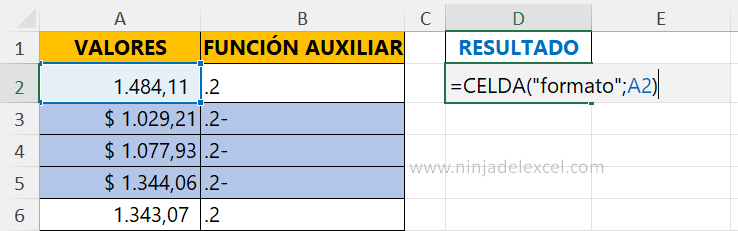
Reciba Contenido de Excel
Registre su E-mail aquí en el blog para recibir de primera mano todas las novedades, post y video aulas que posteamos.
¡Su correo electrónico está completamente SEGURO con nosotros!
Es muy importante que me agregues a la lista de tus contactos para que los siguientes E-mails no caigan en el spam. Agregue este: E-mail: [email protected]
Luego confirme la función, ahora observe que para cada valor sin el símbolo “$”.
La función puso “.2” y para los que tienen el “$”, puso “C2-“.
Aún en este sentido, ahora podemos hacer una prueba lógica y decir qué valores deben incluirse o no en la suma.
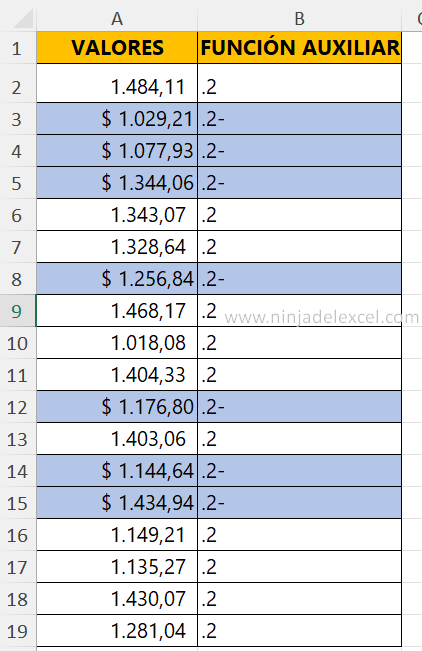
Mientras tanto, ahora usaremos la función “SUMAPRODUCTO y dentro de ella, haremos una prueba lógica, diciendo: Si el rango de la columna “B” es diferente de “.2”, vea:
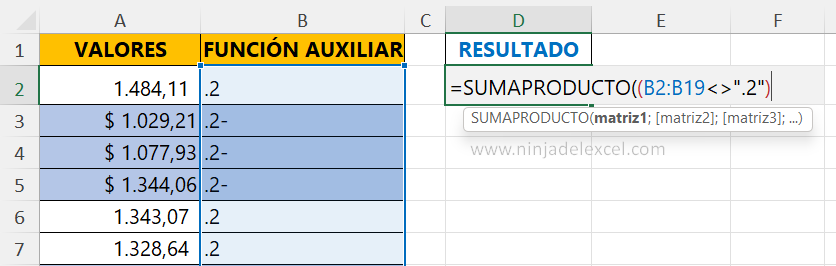
Si por casualidad la condición es verdadera, entonces multipliquemos todos los resultados verdaderos por el rango de valores, vea:
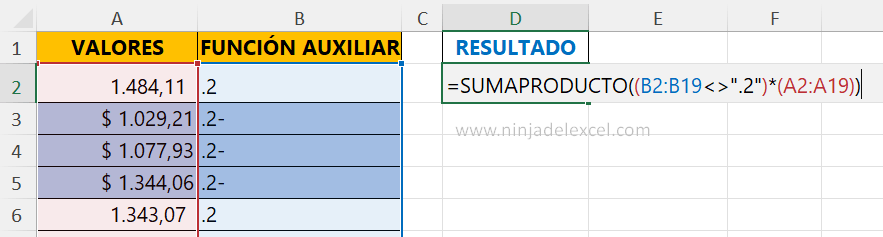
Finalmente, confirma la función y tendremos el resultado:
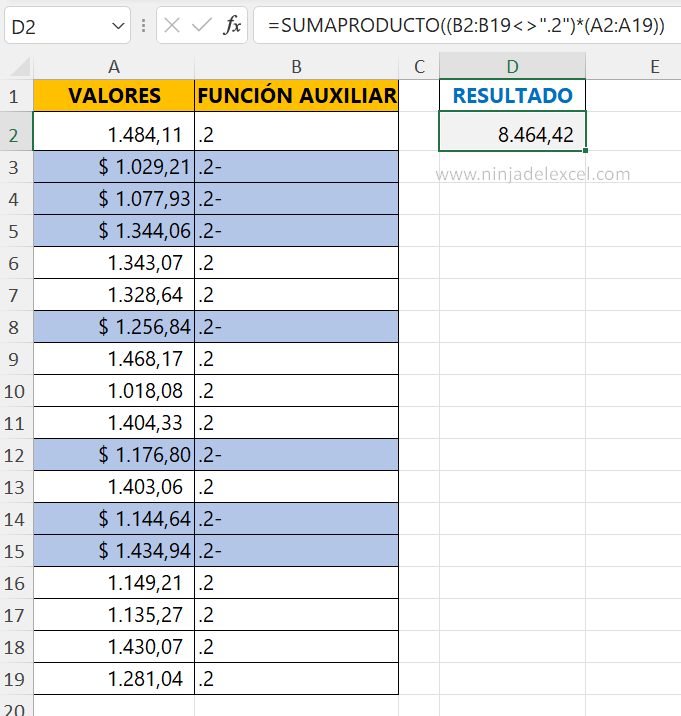
Curso de Excel Básico, Intermedio y Avanzado:
Pronto, ¡Cursos de Excel Completo! Continúa leyendo nuestros artículos y entérate un poco más de lo que hablaremos en nuestra aulas virtuales.
 Si llegaste hasta aquí deja tu correo y te estaremos enviando novedades.
Si llegaste hasta aquí deja tu correo y te estaremos enviando novedades.
¿Qué esperas? ¡Regístrate ya!
Accede a otros tutoriales de Excel
- Abrir un Archivo Específico de Excel Automáticamente – Ninja del Excel
- Función SI.ERROR en Google Sheets – Ninja del Excel
- Cómo Hacer una División en Excel – Tutorial para Principiantes – Ninja del Excel
- Centro de Confianza de Excel – Ninja del Excel
- Autorrelleno por Periodos en Excel – Ninja del Excel

















